윈도우 자동 잠금 시간 설정하기
현대 사회에서 컴퓨터는 일상 생활과 업무에서 매우 중요한 도구로 자리 잡고 있습니다. 그에 따라 개인정보 보호와 보안에 대한 관심이 높아지고 있으며, 윈도우 운영 체제에서는 이러한 요구에 부응하기 위해 다양한 보안 기능을 제공합니다. 그중에서도 자동 잠금 기능은 사용자가 일정 시간 동안 작업을 하지 않을 경우 화면을 자동으로 잠그는 기능으로, 개인 정보와 소중한 데이터를 안전하게 지키는 데 큰 역할을 합니다.

왜 자동 잠금 시간이 필요한가?
사용자가 잠시 자리를 비울 때 컴퓨터가 잠금 상태로 전환되면, 외부의 악의적인 접근으로부터 데이터를 보호할 수 있습니다. 특히 회사에서 업무를 처리하는 경우, 이메일이나 메신저 대화 내용이 외부에 노출되는 것을 막을 수 있는 중요한 수단이 됩니다. 이렇게 자동 잠금 기능을 활용하여 보안성을 높일 수 있습니다.
자동 잠금 시간 설정 방법
윈도우에서는 사용자가 원하는 대로 자동 잠금 시간을 설정할 수 있습니다. 아래에서 이 설정 과정을 자세히 알아보도록 하겠습니다.
설정 앱을 이용한 방법
- 시작 메뉴를 열고, 설정(⚙️) 아이콘을 클릭합니다.
- ‘개인 설정’을 선택한 후 왼쪽 메뉴에서 ‘잠금 화면’을 클릭합니다.
- 하단의 ‘화면 시간 제한 설정’을 클릭하여 원하는 대기 시간을 입력합니다.
- 또한, 절전 모드의 설정도 함께 조정하여 전원 소비를 최소화할 수 있습니다.
제어판을 통한 설정 방법
설정 앱 이외에도 제어판을 통해서도 자동 잠금 시간을 조정할 수 있습니다. 아래의 과정을 따르시면 됩니다.
- 시작 메뉴에서 제어판을 검색하여 실행합니다.
- ‘모양 및 개인 설정’을 클릭한 후 ‘개인 설정’으로 들어갑니다.
- ‘화면 보호기 설정’을 선택하고, 원하는 화면 보호기를 선택한 후 대기 시간을 설정합니다.
고급 사용자 위한 레지스트리 편집 방법
더 복잡한 방법을 원하시는 분들은 레지스트리 편집기를 사용할 수 있습니다. 다만, 이 방법은 신중하게 진행해야 하며, 시스템에 문제가 발생할 가능성이 있으므로 주의가 필요합니다.
- Windows + R 키를 눌러 ‘실행’ 창을 열고, regedit를 입력하여 레지스트리 편집기를 실행합니다.
- 다음 경로로 이동합니다: HKEY_CURRENT_USER\Control Panel\Desktop.
- 마우스 오른쪽 버튼 클릭 후 ‘새로 만들기’ > ‘DWORD(32비트)’ 값을 선택합니다.
- 새 값의 이름을 ScreenSaveTimeOut으로 지정하고, 값을 설정합니다.
효과적인 자동 잠금 시간 설정을 위한 조언
자동 잠금 시간을 설정할 때, 너무 짧거나 너무 긴 시간이 설정되지 않도록 주의해야 합니다. 사용자의 활동 패턴을 고려하여 적절한 시간을 설정하면, 불필요한 불편함을 줄이고 보안성을 높일 수 있습니다. 아래의 팁을 참고해 보시기 바랍니다.
- 정기적인 시간 검토: 약 1시간에 한 번씩 설정된 잠금 시간을 검토하여 필요에 따라 조정합니다.
- 작업 패턴 고려: 주로 활동하는 시간과 사용하지 않는 시간을 고려하여 설정합니다.
- 재부팅 후검토: 시스템 업데이트나 재부팅 후에 잠금 시간 설정이 올바르게 적용되었는지 확인합니다.
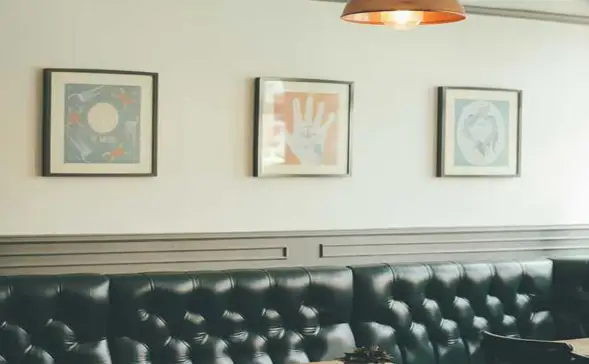
맺음말
윈도우의 자동 잠금 시간 설정은 사용자의 데이터 보호와 보안 유지에 필수적인 기능입니다. 기술이 발전함에 따라 각종 정보 보안 문제가 대두되고 있는 만큼, 사용자 스스로의 보호 조치를 강화하는 것이 중요합니다. 위의 방법으로 자동 잠금 시간을 설정함으로써 보다 안전하고 편리하게 컴퓨터를 사용하시기 바랍니다.
자주 묻는 질문과 답변
윈도우 자동 잠금 시간을 어떻게 설정하나요?
자동 잠금 시간은 설정 앱이나 제어판을 통해 쉽게 조정할 수 있습니다. 설정 앱에서는 ‘잠금 화면’ 옵션을 통해 대기 시간을 지정할 수 있으며, 제어판에서는 화면 보호기 설정에서 이 시간을 변경할 수 있습니다.
자동 잠금 기능은 왜 중요한가요?
자동 잠금 기능은 사용자가 컴퓨터에서 자리를 비울 때 개인정보를 보호하는 데 매우 중요합니다. 이 기능을 통해 외부의 악의적인 접근을 차단하고, 소중한 데이터가 안전하게 지켜질 수 있습니다.